- Τα Windows 11 έχουν εφαρμόσει μερικές τεράστιες αλλαγές στο λειτουργικό σύστημα της Microsoft έχοντας ένα πολύ διαφορετικό περιβάλλον εργασίας χρήστη.
- Αυτός ο οδηγός θα σας δείξει τους ευκολότερους και απλούστερους τρόπους για να συνδέσετε έναν υπολογιστή με Windows 11 σε ένα δίκτυο WiFi.
- Οι πιο συνηθισμένοι τρόποι είναι η σύνδεση μέσω του μενού Ρυθμίσεις και η σύνδεση μέσω της γραμμής εργασιών στη γωνία.

ΧΕΓΚΑΤΑΣΤΑΣΗ ΚΑΝΟΝΤΑΣ ΚΛΙΚ ΣΤΟ ΑΡΧΕΙΟ ΛΗΨΗΣ
Αυτό το λογισμικό θα επιδιορθώσει κοινά σφάλματα υπολογιστή, θα σας προστατεύσει από απώλεια αρχείων, κακόβουλο λογισμικό, αποτυχία υλικού και θα βελτιστοποιήσει τον υπολογιστή σας για μέγιστη απόδοση. Διορθώστε προβλήματα υπολογιστή και αφαιρέστε τους ιούς τώρα με 3 εύκολα βήματα:
- Κατεβάστε το Restoro PC Repair Tool που συνοδεύεται από πατενταρισμένες τεχνολογίες (διαθέσιμο δίπλωμα ευρεσιτεχνίας εδώ).
- Κάντε κλικ Εναρξη σάρωσης για να βρείτε ζητήματα των Windows που θα μπορούσαν να προκαλούν προβλήματα στον υπολογιστή.
- Κάντε κλικ Φτιάξ'τα όλα για να διορθώσετε ζητήματα που επηρεάζουν την ασφάλεια και την απόδοση του υπολογιστή σας
- Το Restoro έχει ληφθεί από 0 αναγνώστες αυτόν τον μήνα.
Η σύνδεση σε Wi-Fi είναι κάτι που κάθε χρήστης των Windows πρέπει να γνωρίζει, ειδικά καθώς το εργατικό δυναμικό κινείται προς ένα πιο απομακρυσμένο περιβάλλον.
Τα Windows 11 είναι η πιο πρόσφατη έκδοση του λειτουργικού συστήματος της Microsoft που προσθέτει νέες δυνατότητες που πολλοί χρήστες των Windows 10 έχουν ζητήσει. Ωστόσο, η νέα διεπαφή χρήστη είναι πολύ διαφορετική από τα Windows 10 και μπορεί να προκαλέσει σύγχυση σε όσους δεν είναι οι πιο γνώστες της τεχνολογίας.
Ευτυχώς, η διαδικασία σύνδεσης σε ένα δίκτυο Wi-Fi είναι αρκετά απλή όταν μάθετε τα βήματα.
Ποιες είναι οι αλλαγές στη διεπαφή χρήστη στα Windows 11;
Οι περισσότερες από τις βελτιώσεις των Windows 11 έγιναν για να κάνουν το UI πολύ πιο προσιτό και ελκυστικό με τις νότες χρωμάτων και βάθους.
Το περιβάλλον χρήστη είναι γνωστό ότι έχει στρογγυλεμένες γωνίες παντού και μια κεντραρισμένη γραμμή εργασιών για το νέο μενού Έναρξη. Συνολικά, η νέα διεπαφή είναι πολύ λιγότερο γεμάτη από τα Windows 10 και τα μενού είναι πολύ πιο εύκολο στην πλοήγηση.
Η νέα διεπαφή χρήστη έχει παύλες χρώματος και βάθους για να βοηθήσει τους ανθρώπους να αναγνωρίσουν ενότητες και να μάθουν τι κάνουν.
Ενότητες όπως το δίσκο συστήματος, τα στοιχεία ελέγχου δικτύων και το κέντρο ειδοποιήσεων έχουν απλοποιηθεί για να δίνουν στους χρήστες ευκολότερο χρόνο να διαμορφώσουν τις ρυθμίσεις όπως θέλουν.
Κάτω στο κάτω μέρος της οθόνης, θα βρείτε τα εικονίδια για Widgets, Snap Layout και άλλες εφαρμογές.
Τα γραφικά στοιχεία είναι μια νέα ενότητα που φιλοξενεί πληροφορίες για τον καιρό, το χρηματιστήριο και τα νέα του ημέρα, ενώ οι διατάξεις Snap σάς επιτρέπουν να συνδέσετε διαφορετικά παράθυρα σε μία οθόνη για ευκολία πρόσβασης.
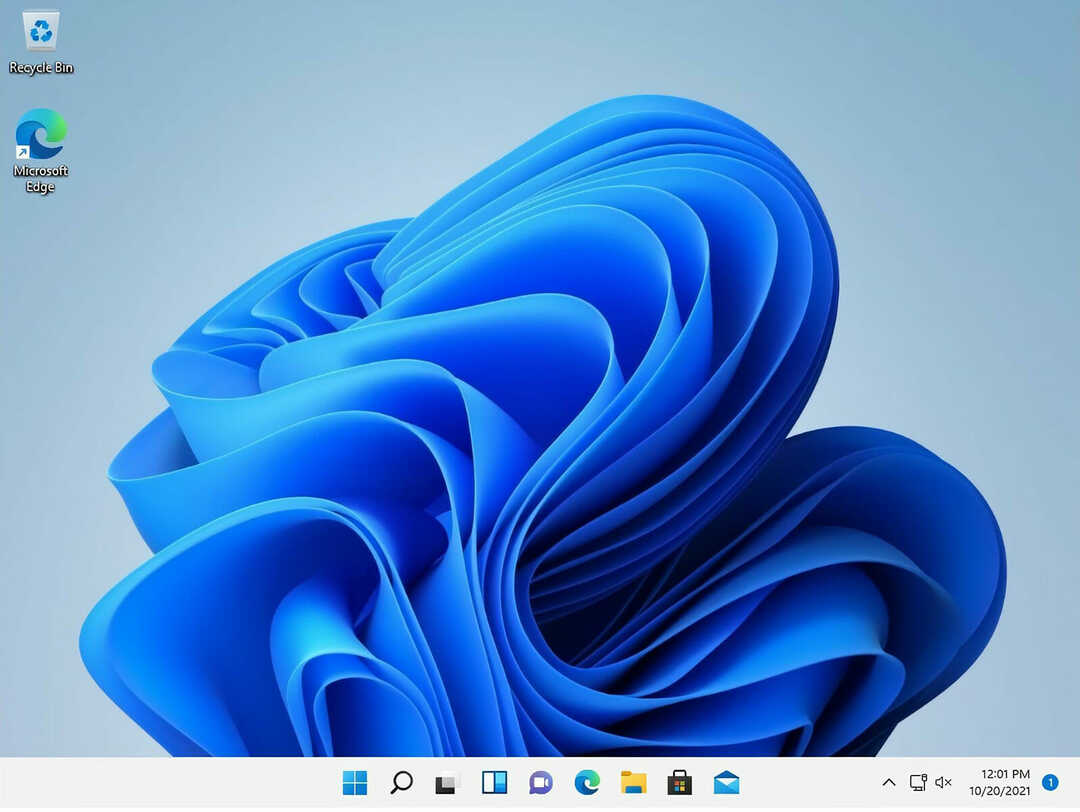
Υπάρχουν πολλές άλλες νέες δυνατότητες και εφαρμογές που δεν αναφέρθηκαν, όπως η συμβατότητα εφαρμογών Android και το ανανεωμένο Microsoft Store.
Οι άνθρωποι θα διανύσουν πολλά χιλιόμετρα από τα Windows 11 και τις νέες δυνατότητες του, αλλά όλα απαιτούν το ίδιο πράγμα για να λειτουργήσουν: μια σύνδεση στο Διαδίκτυο. Χωρίς αυτό, δεν θα μπορείτε να χρησιμοποιήσετε τα Windows 11 στο μέγιστο των δυνατοτήτων τους.
Αυτός ο οδηγός θα σας δείξει πώς να συνδέσετε τον υπολογιστή σας με Windows 11 στο wifi, ώστε να μπορείτε να αξιοποιήσετε στο έπακρο.
Πώς μπορώ να συνδέσω τον υπολογιστή μου στο δίκτυο Wi-Fi;
1. Συνδεθείτε χρησιμοποιώντας τη γραμμή εργασιών
- Κάνε κλικ στο Εικονίδιο δικτύου στη γωνία για να ανοίξετε τη Γρήγορη ρύθμιση.
- Κάντε κλικ στο βέλος δίπλα στο εικονίδιο Wi-Fi.

- Εντοπίστε το όνομα του δικτύου στη λίστα.
- Κάντε κλικ στο Κουμπί σύνδεσης.
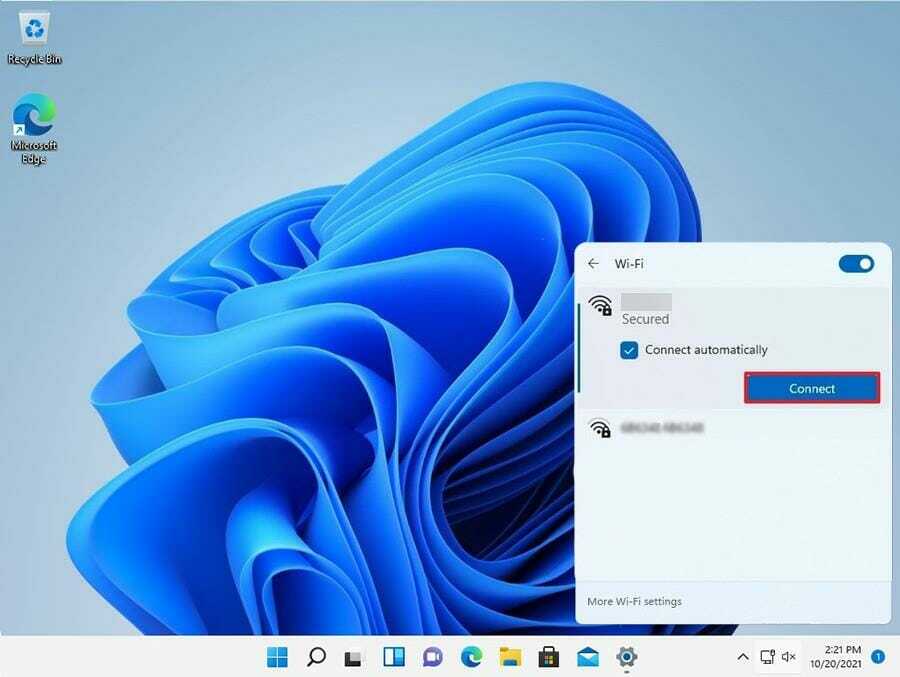
- Πληκτρολογήστε το κλειδί ασφαλείας δικτύου που είναι ο κωδικός πρόσβασης.
- Κάντε κλικ στο Επόμενο κουμπί.

ΣΗΜΕΙΩΣΗ
Μόλις ολοκληρώσετε αυτά τα βήματα, ο υπολογιστής Windows 11 θα συνδεθεί αυτόματα στο δίκτυο χρησιμοποιώντας Wi-Fi. Συνιστάται να κάνετε κλικ στο κουμπί Σύνδεση αυτόματα κάτω από το όνομα του δικτύου, ώστε να μην χρειάζεται να συνδέεστε χειροκίνητα κάθε φορά που χρησιμοποιείτε τα Windows 11
2. Συνδεθείτε χρησιμοποιώντας την εφαρμογή Ρυθμίσεις
- Κάνε κλικ στο μεγεθυντικό φακό εικονίδιο στην κεντρική γραμμή για να εμφανιστεί το μενού αναζήτησης.
- Κάνε κλικ στο Ρυθμίσεις εικονίδιο εάν βρίσκεται στην ενότητα Κορυφαίες εφαρμογές ή πληκτρολογήστε Ρυθμίσεις στη γραμμή αναζήτησης παραπάνω.

- Κάντε κλικ στο Δίκτυο και διαδίκτυο, που είναι η τρίτη καταχώρηση στο μενού Ρυθμίσεις.

- Εντοπίστε το Wi-Fi στο δεξί μενού και κάντε κλικ σε αυτό.

- Στο αναπτυσσόμενο μενού, κάντε κλικ στο Διαχείριση γνωστών δικτύων βρίσκεται στη δεξιά πλευρά της σελίδας.

- Στην επόμενη σελίδα, επιλέξτε το Προσθήκη δικτύου κουμπί στην μακρινή πλευρά.

- Θα εμφανιστεί ένα μικρό παράθυρο που θα σας επιτρέψει να προσθέσετε δίκτυο. Συμπληρώστε τις απαιτούμενες πληροφορίες δικτύου μέσα στο αναδυόμενο παράθυρο που εμφανίζεται στην οθόνη.
- Κάντε κλικ Αποθηκεύσετε που βρίσκεται στο κάτω μέρος.

Σημείωση: Συνιστάται να κάνετε κλικ στα πλαίσια δίπλα Αυτόματη σύνδεση και Συνδεθείτε ακόμα κι αν αυτό το δίκτυο δεν εκπέμπει για να σας γλιτώσει από τον κόπο της μη αυτόματης σύνδεσης στο Wi-Fi ξανά και ξανά.
Πώς μπορώ να βελτιώσω τις ταχύτητες του Wi-Fi στο διαδίκτυο;
Πολλοί άνθρωποι θα επιβεβαιώσουν πόσο δύσκολη και ασταθής μπορεί να είναι μια σύνδεση Wi-Fi. Το ένα λεπτό απολαμβάνεις μια ταινία στο Netflix και το επόμενο το σήμα χάνεται. Υπάρχουν πολλά πράγματα που πρέπει να έχετε υπόψη σας, ώστε η σύνδεσή σας Wi-Fi να μην εξασθενεί.
Ένας σημαντικός παράγοντας στη διακοπή του σήματος είναι η απόσταση. Οι δρομολογητές Wi-Fi δεν έχουν ισχυρή ισχύ μετάδοσης και οι φθηνοί μπορεί να δυσκολεύονται να καλύψουν ένα μικρό διαμέρισμα. Για αυτόν τον συγκεκριμένο λόγο σας προτείνουμε αγοράστε επεκτάσεις Wi-Fi για να ενισχύσετε το εύρος σήματος έτσι παραμένει δυνατό σε όλο το σπίτι.
Στην αγορά, θα βρείτε πολλά επέκτασης που δηλώνουν ότι είναι για υπολογιστές με Windows 10, αλλά εξακολουθούν να λειτουργούν το ίδιο για υπολογιστές με Windows 11.
Εάν προτιμάτε μια λύση λογισμικού, θα θέλετε να το εξετάσετε Λογισμικό επαναλήπτη Wi-Fi. Ένας αναμεταδότης Wi-Fi είναι ένας υπολογιστής ή φορητός υπολογιστής που λαμβάνει το σήμα, λειτουργεί ως σημείο αναμετάδοσης και το στέλνει σε άλλα μέρη ενός σπιτιού.
Μπορείτε να αγοράσετε έναν φυσικό επαναλήπτη, αλλά αν προτιμάτε να μην αγοράσετε άλλο gadget, μπορείτε πάντα να μετατρέψετε τη συσκευή δικτύου σας σε επαναλήπτη.
Αυτή η δεύτερη συσκευή ενισχύει το σήμα καθώς κινείται κατά μήκος του συστήματος ρελέ.
Εάν θέλετε να μάθετε περισσότερα σχετικά με τα Windows 11 και μερικά από τα νέα κόλπα, φροντίστε να δείτε τον οδηγό μας για πώς να τερματίσετε τα Windows 11 μόνο με μια συντόμευση πληκτρολογίου; χρήσιμο για γρήγορη απενεργοποίηση.
Μη διστάσετε να αφήσετε ένα σχόλιο παρακάτω εάν έχετε οποιεσδήποτε ερωτήσεις σχετικά με άλλες μεθόδους σύνδεσης Wi-Fi ή ζητήματα. Ή ακόμα και σχόλια σχετικά με οδηγούς που θα θέλατε να δείτε ή πληροφορίες για άλλες λειτουργίες των Windows 11.


![Τα Windows 10 είναι συνδεδεμένα WiFi αλλά δεν έχουν πρόσβαση στο Διαδίκτυο [Full Fix]](/f/ad91d93f4a18e519cbd6e92189c3051a.jpg?width=300&height=460)